Escape from Tarkov의 서버 연결 끊김에 대한 9가지 수정 사항

Escape from Tarkov에서 서버 연결 끊김 문제를 해결하기 위한 9가지 테스트 솔루션을 즉시 수행하세요.
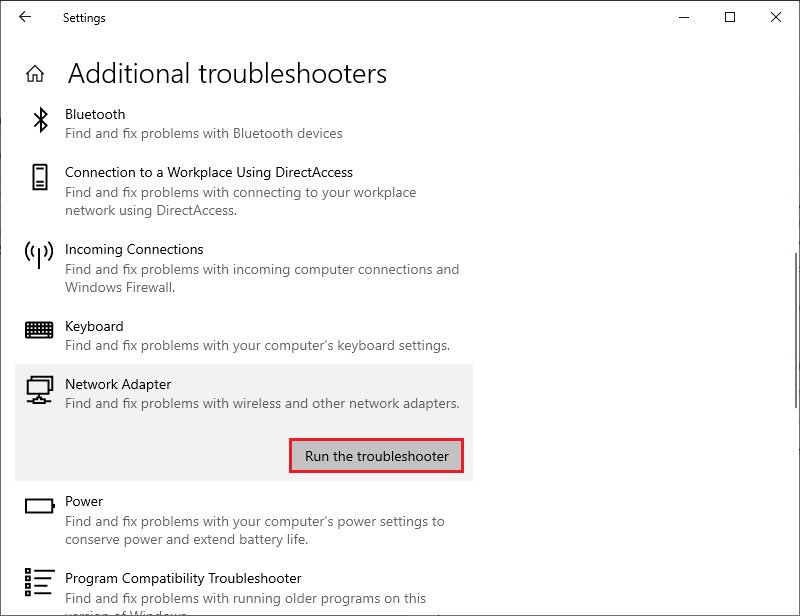
특정 웹사이트에 접속을 시도하거나 해당 웹사이트의 온라인 계정에 로그인을 시도할 때 “ 귀하의 IP가 일시적으로 차단되었습니다 ”라는 오류 메시지가 나타납니다.
오류 메시지에는 해당 서비스나 웹사이트가 해당 IP 주소가 특정 서비스나 웹사이트에 접근하는 것을 차단했다는 내용이 명시되어 있습니다.
음, 이는 일시적인 오류일 수 있으며 서비스 및 약관 위반부터 웹사이트의 일시적인 문제에 이르기까지 다양한 이유로 인해 발생할 수 있습니다.
다행히 이는 그다지 어려운 문제가 아니며 여기에 나열된 수정 사항을 따르면 해결될 수 있습니다. 여기서는 IP 주소 차단 해제 문제를 해결하기 위한 잠재적인 솔루션( 전문가가 테스트하고 시도한)을 최종 후보로 나열했습니다.
그럼 시간낭비하지 말고 시작해볼까요..!
손상된 Windows 시스템 파일을 복구하려면 고급 시스템 복구를 권장합니다.
이 소프트웨어는 Windows 오류를 수정하고, 맬웨어로부터 사용자를 보호하고, 정크 파일을 정리하고, 최대 성능을 위해 PC를 최적화하는 간단한 3단계를 수행하는 원스톱 솔루션입니다.
내 IP가 일시적으로 차단된 이유는 무엇입니까?
IP 주소가 차단되면 해당 IP 주소가 웹사이트나 사용자에게 해를 끼칠 수 있는 방식으로 사용되고 있음을 웹사이트에서 감지했음을 의미합니다. 귀하의 IP 주소가 일시적으로 차단된 경우 웹사이트가 귀하의 IP 주소에서 발생하는 의심스러운 활동을 감지했을 가능성이 높습니다. 이는 다음과 같은 이유의 결과일 수 있습니다.
"귀하의 IP가 일시적으로 차단되었습니다"를 해결하는 방법은 무엇입니까?
이 문제 해결을 시작하기 전에 PC를 다시 시작하고 인터넷 연결이 안정적인지 확인해 보세요.
목차
비녀장
해결 방법 1: 잠시 기다렸다가 다른 WiFi 네트워크에 연결해 보세요
의심스러운 활동으로 인해 IP가 차단된 경우 기다려야 합니다. 대부분의 웹사이트는 일정 시간(일반적으로 24시간)이 지나면 IP 주소에 대한 액세스를 복원합니다. 이 기간 동안 사이트에 접속을 시도하면 차단이 더 오래 지속될 수 있습니다.
이를 방지하려면 다른 WiFi 네트워크로 전환해야 합니다. 이는 고유한 IP 주소를 제공하므로 이전에 제한되었던 웹사이트나 서비스에 액세스하는 데 도움이 될 수 있습니다.
해결 방법 2: 귀하의 IP 주소가 블랙리스트에 올랐는지 확인하세요
내 IP 주소 문제를 어떻게 차단 해제할 수 있는지 궁금하신 경우, 귀하의 IP 주소가 블랙리스트에 등록되어 있는지 확인해야 하며, 블랙리스트 문제를 해결하면 문제를 해결하는 데 도움이 될 수 있습니다. 블랙리스트는 의심스러운 활동, 스팸, 악의적인 행동 등 다양한 이유로 인해 발생할 수 있습니다.
블랙리스트의 원인이 확인되면 문제를 해결하고 IP 주소 차단을 해제하기 위한 조치를 취할 수 있습니다. 따라서 다음 지침에 따라 귀하의 IP 주소가 블랙리스트에 포함되었는지 확인하세요.
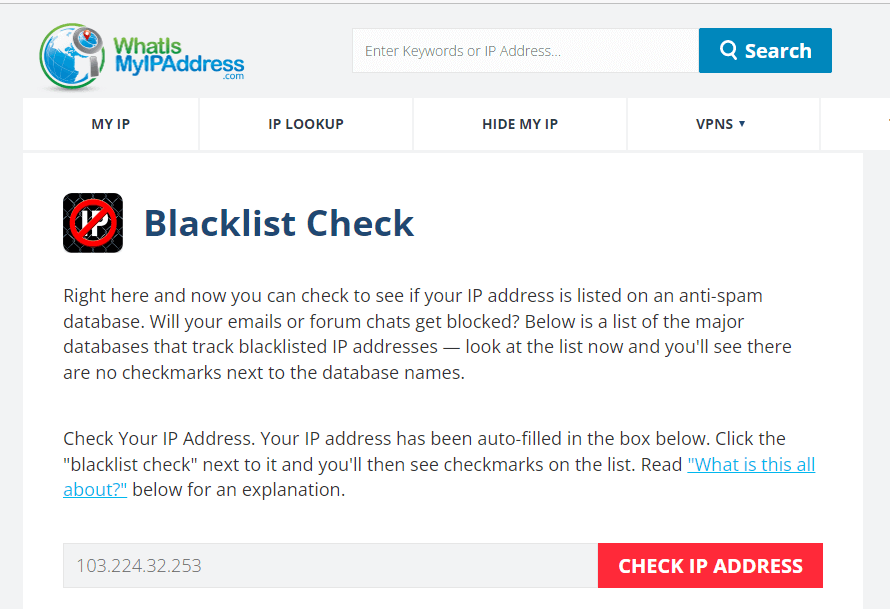
버튼을 클릭하면 웹사이트에서 귀하의 IP 주소와 관련된 데이터에 대한 포괄적인 보고서를 생성합니다. 이 보고서는 귀하의 IP가 차단되었는지 여부를 나타냅니다.
또한 대부분의 웹사이트는 공개적으로 접근 가능한 IP 주소 블랙리스트를 활용합니다. 이러한 목록은 다양한 다른 사이트의 데이터를 바탕으로 수집되었으며, 알려진 스패머 및 사이버 범죄자의 IP 주소가 포함되어 있습니다.
해결 방법 3: VPN 또는 프록시를 비활성화하거나 활성화합니다.
일부 웹사이트나 서비스가 특정 VPN 또는 프록시 서버의 액세스를 차단할 수 있으며 이것이 문제의 원인일 수 있습니다. 이러한 서비스를 비활성화하면 오류를 해결하는 데 도움이 됩니다. 어떤 경우에는 장치에서 VPN/프록시 서버를 다시 활성화하면 오류를 해결하는 데 도움이 될 수 있습니다.
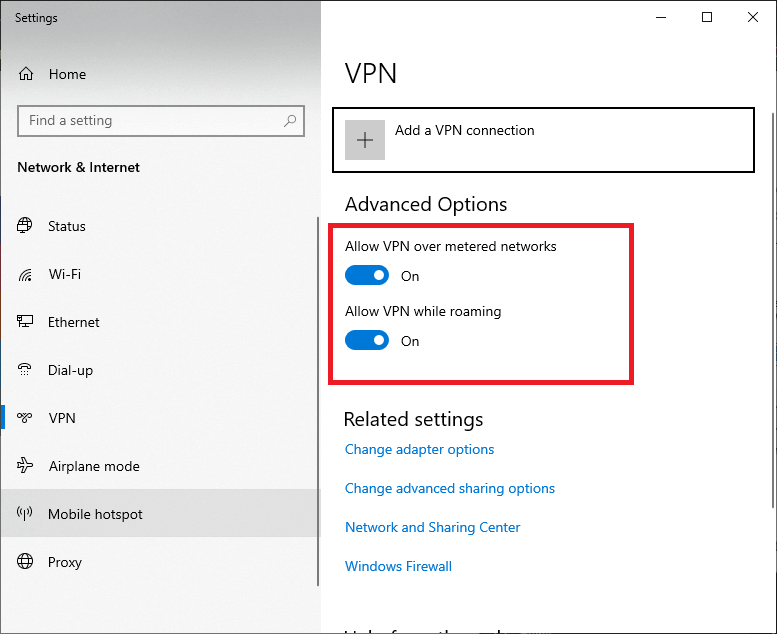
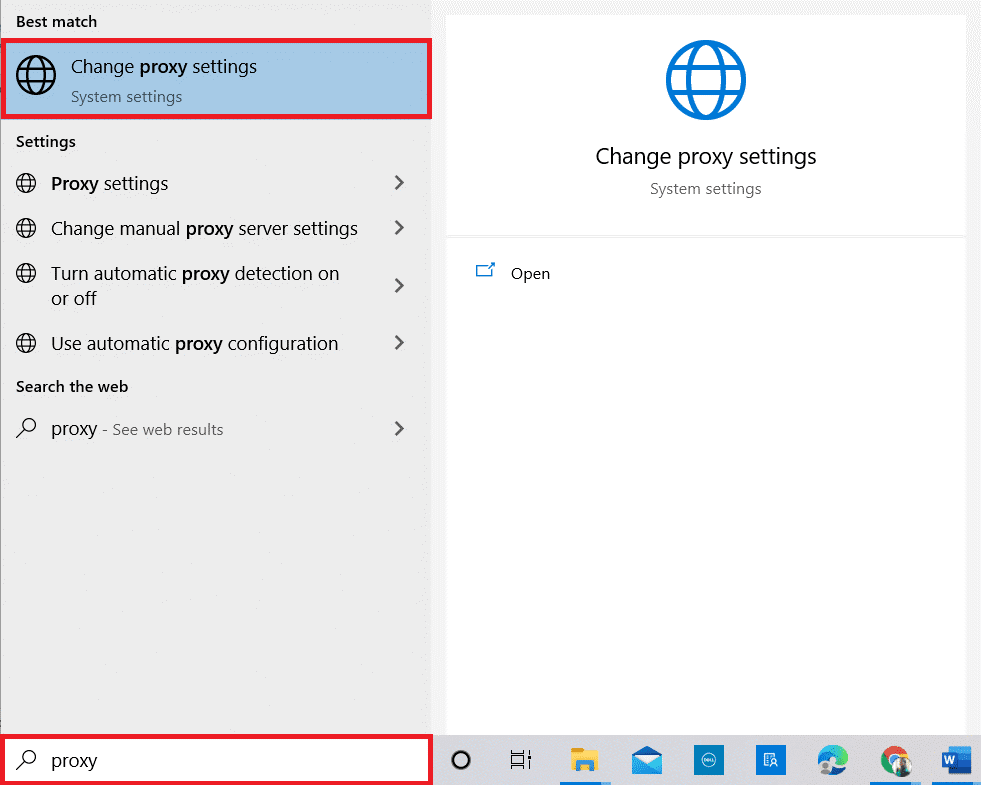
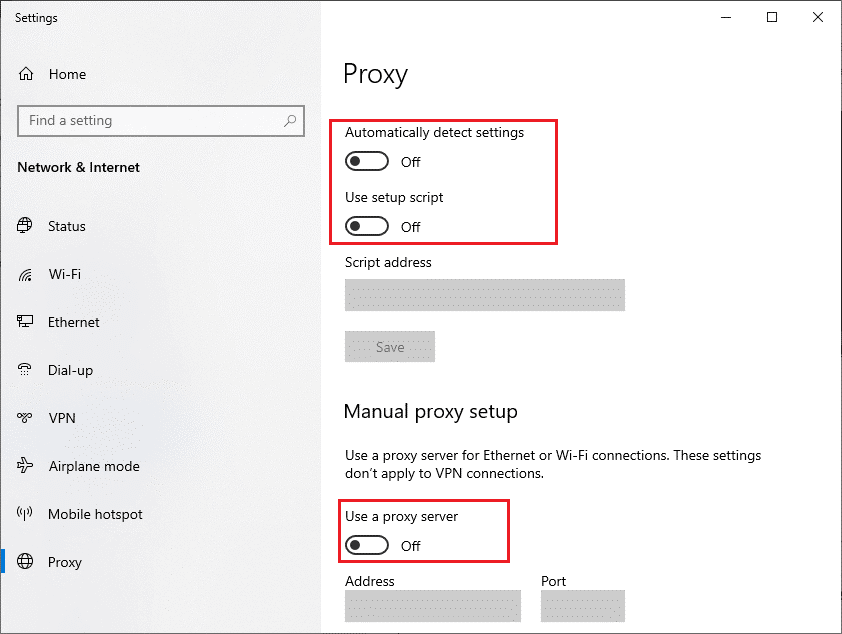
해결 방법 4: 다른 장치 또는 네트워크 사용
아직도 IP 주소가 차단되었을 때 어떻게 해야 할지 걱정 되시나요 ? 문제가 여전히 존재하는지 확인하기 위해 다른 장치나 네트워크에서 웹사이트나 서비스에 액세스해 보는 것이 좋습니다.
이렇게 하면 문제가 장치나 네트워크에 국한된 것인지, 아니면 웹사이트나 서비스에 더 광범위한 문제인지 식별하는 데 도움이 될 수 있습니다.
해결 방법 5: DNS 서비스 변경
DNS 서비스는 도메인 이름을 IP 주소로 변환하는 역할을 담당하므로 DNS 서비스를 변경하면 오류를 해결하는 데 도움이 될 수 있습니다. ISP(인터넷 서비스 공급자)가 웹 사이트를 차단한 경우 다른 DNS 서비스로 전환하면 ISP가 다른 경로를 통해 웹 사이트에 액세스할 수 있도록 허용하여 IP 주소 차단을 해제하는 데 도움이 될 수 있습니다.
이는 장치나 네트워크의 DNS 설정을 변경하거나 타사 DNS 서비스를 사용하여 수행할 수 있습니다.
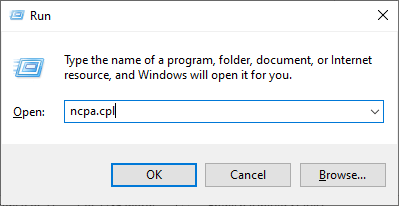
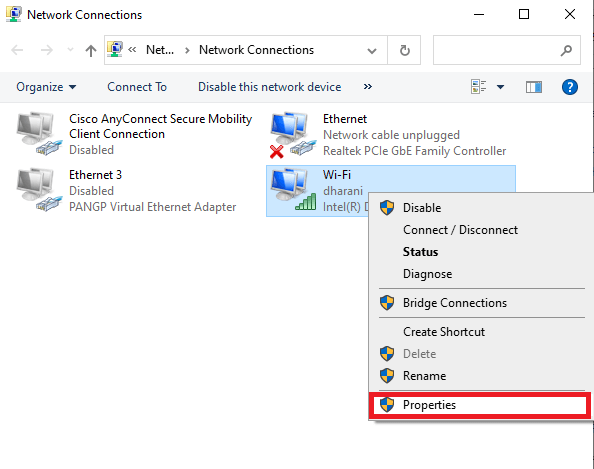
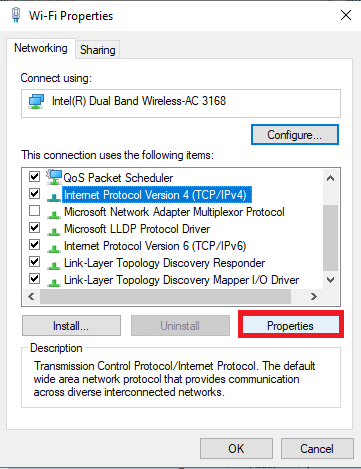
이러한 새 DNS 주소는 새로운 네트워크 연결을 설정하고 장치의 IP 주소 차단을 해제합니다.
해결 방법 6: VPN 사용
VPN 서비스는 IP 주소를 마스킹하고 새 주소를 제공하여 IP 주소 차단을 해제하는 데 도움이 될 수 있습니다. 이제 트래픽이 다른 위치에서 발생하므로 제한을 우회하는 데 도움이 될 수 있습니다. VPN은 귀하의 트래픽을 암호화함으로써 귀하의 온라인 활동을 추적하려는 다른 당사자로부터 귀하의 데이터를 보호하는 데도 도움이 됩니다.
귀하의 IP 주소가 일시적으로 차단된 문제를 극복하려면 ExpressVPN과 같은 다른 VPN을 찾아야 합니다.
무제한 인터넷 액세스를 원하시면 ExpressVPN을 이용하세요
해결 방법 7: ISP에 문의
그래도 IP 주소가 일시적으로 차단되었습니다. 오류가 발생 하면 인터넷 서비스 제공업체(ISP)에 문의하세요. 문제가 인터넷 연결이나 IP 주소와 관련된 경우 잠재적으로 더 많은 도움과 지원을 제공할 수 있습니다.
일부 ISP에서는 보조 애플리케이션이나 웹 기반 대시보드를 사용하여 IP 주소를 수동으로 순환시킬 수 있습니다. 최근 차단된 재활용 IP 주소를 획득하지 않도록 고정 IP 주소(추가 비용 지불)를 획득할 수도 있습니다.
해결 방법 8: 맬웨어 또는 바이러스 확인
맬웨어 검사를 실행하면 IP 주소를 차단하는 악성 소프트웨어를 식별하고 제거하여 IP 주소 차단을 해제하는 데 도움이 됩니다. 악성코드는 사용자가 모르는 사이에 기기에 설치될 수 있으며, IP 주소 차단 등 다양한 악성 기능을 가질 수 있다. 맬웨어 검사를 실행하면 악성 소프트웨어를 식별하고 제거할 수 있으므로 IP 주소의 차단이 해제됩니다.
장치에서 바이러스 검사를 실행하려면 다음 지침을 따르십시오.
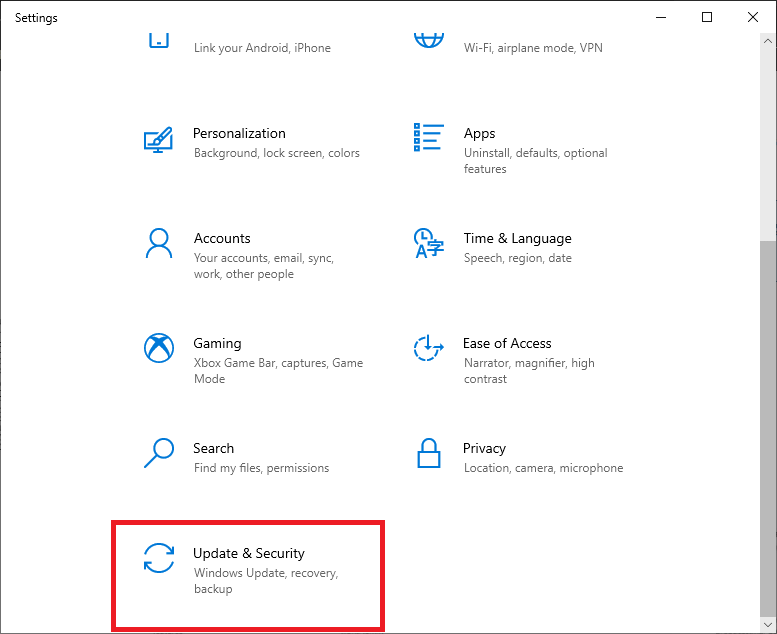

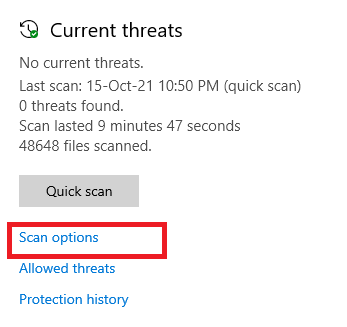
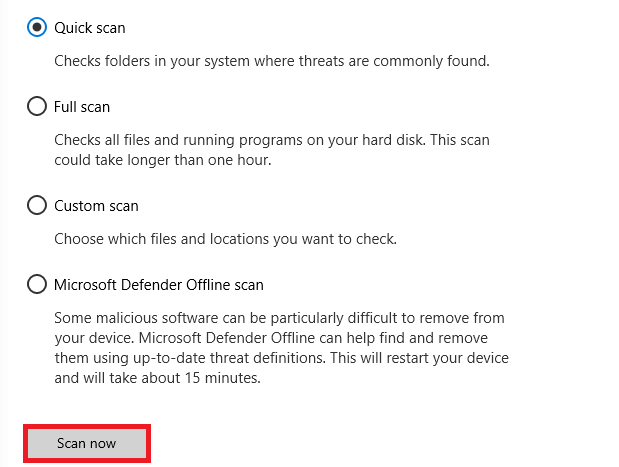
마지막으로 내장된 방어 도구는 컴퓨터에서 위험한 파일, 디렉터리, 위험 요소 및 바이러스를 모두 제거합니다.
또한 외부 맬웨어 방지 프로그램을 사용하여 PC를 검사하는 것이 좋습니다. 이 고급 보안 소프트웨어는 내장된 보안 도구로 감지할 수 없는 잠재적인 맬웨어를 감지하고 제거할 수 있기 때문입니다.
해결 방법 9: IP 주소를 차단한 기관에 문의
귀하의 IP 주소에 대한 액세스를 차단하는 웹사이트를 담당하는 서비스나 소유자에게 문의할 수 있습니다. 귀하가 해당 규정을 위반하지 않았다고 확신할 경우, 귀하의 액세스를 제한하는 이유가 있는지 조사할 수 있습니다. 소유자는 귀하가 자신의 웹사이트나 서비스에 접근하기 위해 무엇을 해야 하는지 조언할 수 있습니다.
PC 오류 및 문제를 해결하는 가장 쉽고 쉬운 솔루션
이것은 고급 다기능 도구입니다. PC를 검사하여 일반적인 PC 관련 오류 및 문제를 감지 및 수정하고, 파일 손실로부터 사용자를 보호하고, 손상된 시스템 파일을 복구하며, 바이러스나 맬웨어로부터 PC를 안전하게 유지합니다 .
또한 사용자에게 향상된 성능을 제공하기 위해 PC를 최적화합니다. 따라서 이 도구를 사용해 보고 번거로움 없이 PC 오류를 수정하십시오.
결론
전반적으로 Windows 10 및 11에서 IP가 일시적으로 차단된 오류를 수정하는 데 필요한 조치를 취하는 것이 중요합니다 .
위에 나열된 9가지 입증된 수정 사항을 따르면 오류를 쉽게 해결하고 다시 인터넷을 즐길 수 있습니다. 추가 문제가 발생하지 않도록 정기적으로 IP를 확인하고 연결이 안전한지 확인하세요.
행운을 빌어요…!
Escape from Tarkov에서 서버 연결 끊김 문제를 해결하기 위한 9가지 테스트 솔루션을 즉시 수행하세요.
이 문서를 읽고 해결 방법에 따라 Windows 10 PC에서 응용 프로그램이 그래픽 하드웨어 오류에 액세스하지 못하도록 차단되었습니다.
이 기사는 bootrec/fixboot 액세스 거부 오류를 수정하는 유용한 솔루션을 제공합니다. CHKDSK 실행, 부트로더 복구, 시작 복구 및 더 많은 방법을 알아보세요.
Valheim이 계속 충돌/멈춤, 검은 화면, 실행되지 않음 또는 기타 문제가 있습니까? Valheim 문제를 해결하려면 다음 솔루션을 따르십시오.
Steam 친구 네트워크에 연결할 수 없음 오류를 수정하는 방법을 배우고 친구의 네트워크에 연결할 수 없는 Steam 오류를 해결하는 5가지 테스트된 솔루션을 따르십시오.
레지던트 이블 7 게임을 스트리밍할 수 없습니다. 단계별 안내에 따라 게임 오류를 해결하고 중단 없이 게임을 플레이하십시오.
corsair 유틸리티 엔진 업데이트 오류를 해결하고 이 도구의 새로운 기능에 액세스하기 위한 문제 해결 솔루션을 알아보십시오.
PS5 컨트롤러가 연결되지 않거나 동기화되지 않으면 이러한 PS5 컨트롤러 연결 문제를 해결하기 위해 시도되고 테스트된 솔루션을 시도하십시오.
PC에서 젤다의 전설: 야생의 숨결을 플레이하고 싶으신가요? 여기에서 Windows PC에서 Legend Of Zelda BOTW를 플레이할 수 있는 모든 방법을 확인하십시오.
Windows 10 업데이트 오류 0x800706D9 문제를 해결하고 사용 가능한 업데이트를 설치한 다음 주어진 솔루션에 따라 Windows를 오류 없이 만들고 싶습니다.


![[수정됨] Valheim이 계속 충돌, 정지, 검은색 화면, 문제를 시작하지 않음 [수정됨] Valheim이 계속 충돌, 정지, 검은색 화면, 문제를 시작하지 않음](https://luckytemplates.com/resources1/images2/image-5324-0408150843143.png)
![수정됨: Steam 친구 네트워크에 연결할 수 없는 오류 [5가지 빠른 수정] 수정됨: Steam 친구 네트워크에 연결할 수 없는 오류 [5가지 빠른 수정]](https://luckytemplates.com/resources1/images2/image-3269-0408150819144.png)
![[수정됨] 레지던트 이블 7 바이오하자드 게임 충돌, 오류 등! [수정됨] 레지던트 이블 7 바이오하자드 게임 충돌, 오류 등!](https://luckytemplates.com/resources1/images2/image-994-0408150718487.png)



